华硕笔记本如何分区
发布于:2021-02-14 04:13:02 作者:
华硕笔记本如何分区
华硕笔记本怎么分区呢?很多人都不知道华硕笔记本怎么分区吧。下面就由jy135小编来告诉大家华硕笔记本怎么分区吧,欢迎阅读。
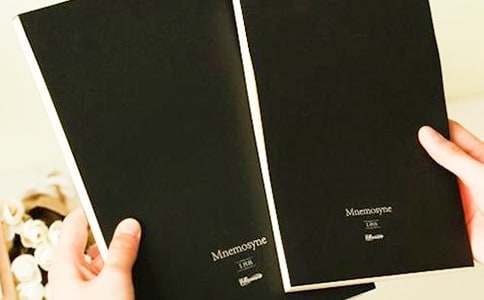
华硕笔记本分区方法:
方法一、进入系统磁盘管理分区
如果我们可以进入系统,系统是win7或win8及win8.1。我们可以直接利用系统自带的`磁盘管理进行分区。具体步骤如下:
1、右击桌面上的计算机选择“管理”。
2、在“管理”中选择“磁盘管理器”就可以进入磁盘管理器了。
3、然后选择要分区的盘,右击选择“压缩卷”在弹出的窗口中输入空间大小。点击“确定”会出现一个“未分配”。
4、然后右击选择“新建简单卷”然后按照提示进行选择,一般都是默认选择。然后就可以看到我们刚分出的磁盘了。
方法二、利用分区工具分区
我比较尝试的分区工具是“DiskGenius”我们可以使用pe进行分区。大部分pe都已经集成好了分区工具。
1、打开界面。
2、我一般选择的是快速分区。快捷键是F6.打开界面。
3、我们一般直接修改硬盘分区格式然后输入需要分区的数目和大小然后点击“确定就可以快速分区了。
扫一扫关注我们
版权声明:本文内容由互联网用户自发贡献,本站不拥有所有权,不承担相关法律责任。如果发现本站有涉嫌抄袭的内容,欢迎发送邮件至 baisebaisebaise@yeah.net举报,并提供相关证据,一经查实,本站将立刻删除涉嫌侵权内容。
标签: 电脑
相关文章



评论